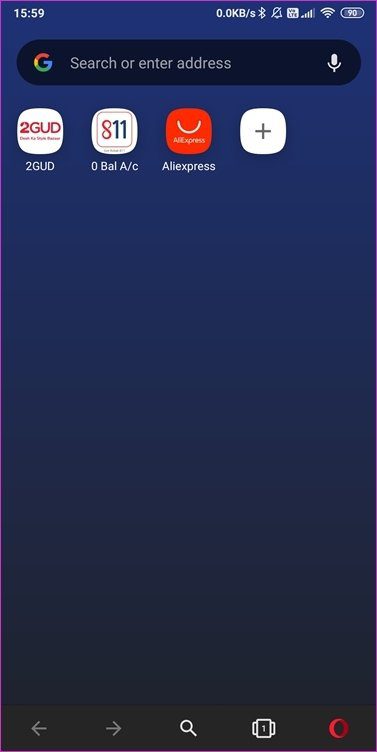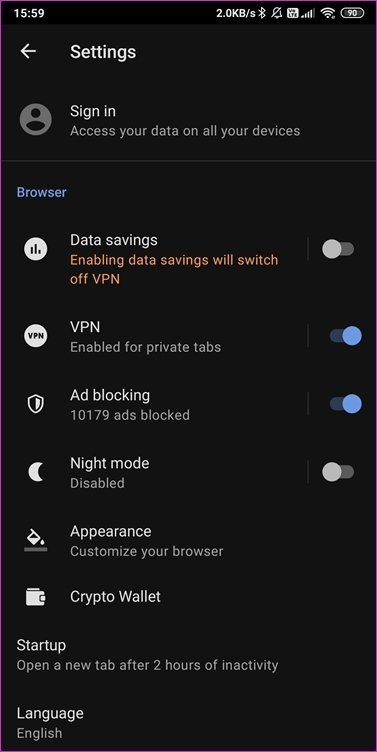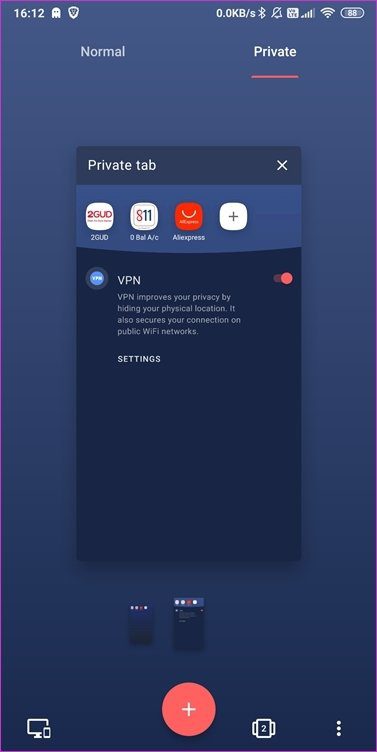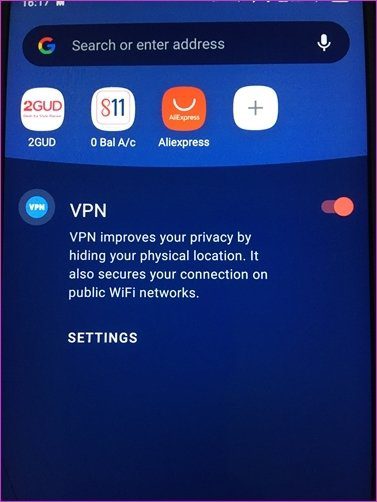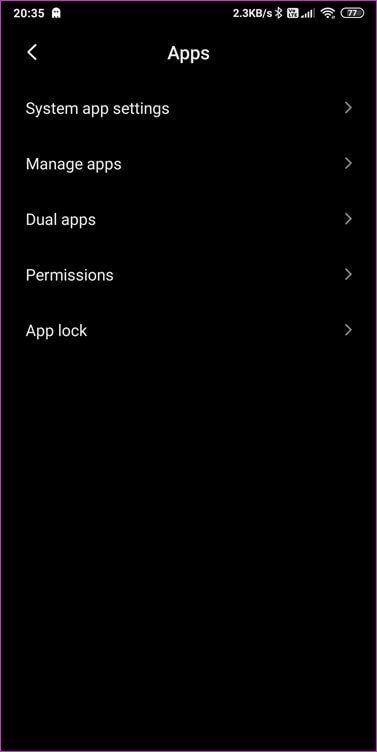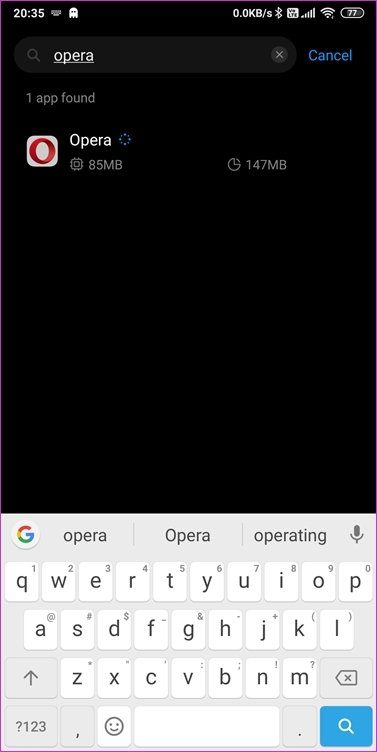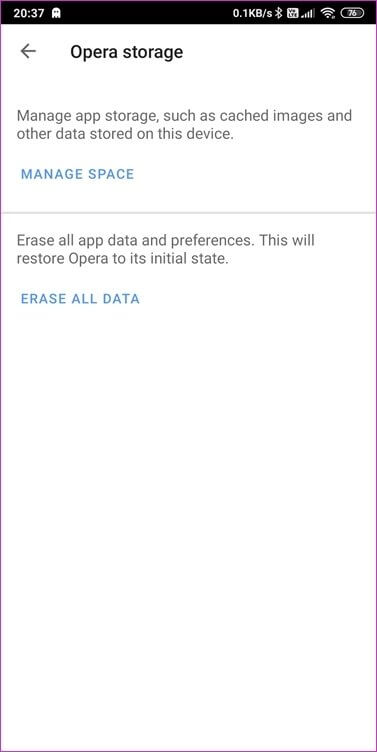أفضل 10 طرق لإصلاح Opera VPN لا يعمل على Android
أوبرا قطعت شوطًا طويلاً منذ أيام سيمبيان. يدعم الآن Android ويأتي مع ميزات متقدمة مثل VPN المجانية. المشكلة هي أن VPN Opera لا تعمل مع بعض المستخدمين على هواتف Android الخاصة بهم. بحلول الوقت الذي تنتهي من قراءة هذا الدليل ، يجب حل المشكلة.
تعد VPN إحدى الميزات التي تمس الحاجة إليها ، لا سيما في عالم اليوم ، حيث ينشغل الجميع في عمليات التنقيب عن البيانات وبيعها مقابل بنسات. في كثير من الأحيان دون إذنك. لكن هذا لا يعني أنه يمكنك استخدام أي VPN فقط. سوف نستكشف هذا الشيء بمزيد من التفاصيل لاحقًا في الدليل.
هيا نبدأ.
1. في كيفية إعداده
ميزة VPN معطلة بشكل افتراضي في تطبيق Opera للأجهزة المحمولة. ليس كل شخص يحتاجها أو يستخدمها ، وبالتأكيد ليس طوال الوقت. تأكد من إعداد VPN بشكل صحيح في تطبيق Opera لنظام Android. لا ينبغي أن يستغرق أكثر من دقيقة.
2. تعطيل طريقة توفير البيانات
يأتي تطبيق Opera للأجهزة المحمولة مزودًا بالعديد من الميزات المفيدة ، أحدها هو وضع توفير البيانات. كما يوحي الاسم ، فسيؤدي ذلك إلى تقليل استهلاك البيانات ، خاصةً عند استخدام بيانات شركة الجوّال. المشكلة هي أن Opera VPN سيتوقف عن العمل على هاتف Android الخاص بك عند تبديل بيانات التوفير.
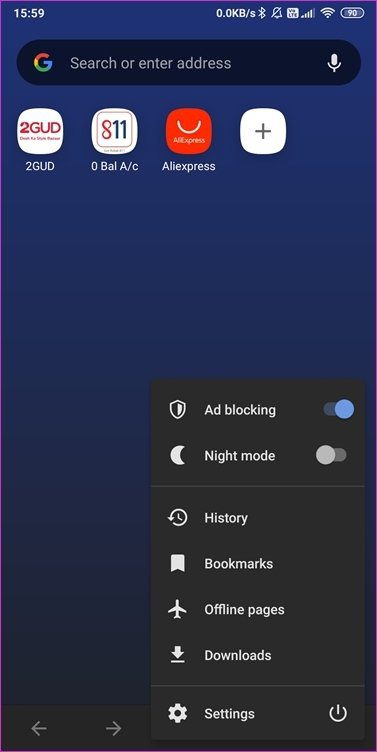
اضغط على أيقونة Opera واختر الإعدادات. قم بتبديلها وتأكد من تمكين VPN هنا.
3. إعادة التعيين والتراجع
هل تعرف كيف يبدأ فريق دعم ISP دائمًا بحل إعادة الضبط وإعادة التشغيل؟ ذلك لأنه يعمل. قد تعمل هنا أيضا. افتح تطبيق Opera وقم بتعطيل ميزة VPN في الإعدادات. انتظر بضع ثوانٍ ثم أعد تشغيلها مرة أخرى. تحقق مما إذا كان VPN by Opera يعمل على نظام Android أم لا.
4. علامات تبويب خاصة فقط
هناك ميزة في Opera ، يتم تمكينها افتراضيًا ، والتي تمكن VPN من العمل في علامات تبويب خاصة فقط وليس غير ذلك. هل تحاول استخدام VPN في علامة تبويب عادية؟
اضغط على أيقونة علامات التبويب في أسفل وحدد علامة التبويب خاص. قم بإنشاء علامة تبويب جديدة إذا لم تكن بالفعل ، وسترى خيارات وإعدادات VPN.
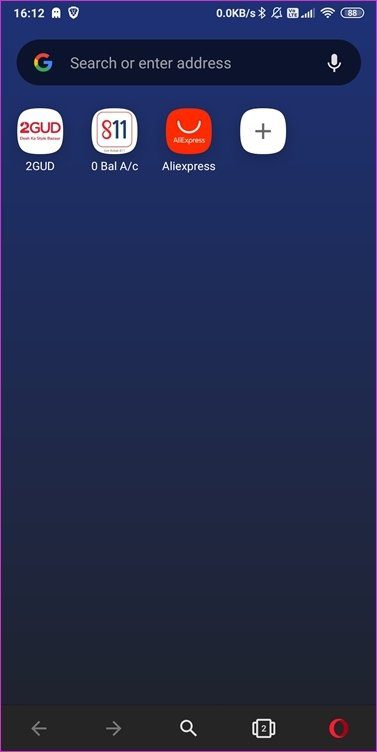
تأكد من تمكين VPN هنا وافتح الإعدادات. لا يسمح Opera لقطات الشاشة في علامات تبويب خاصة ، لذا فهذه الصور الملتقطة.
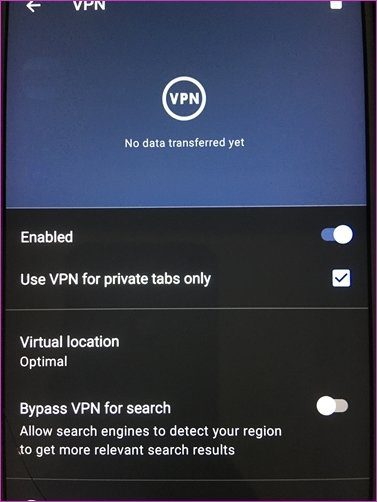
قم بتبديل زر استخدام VPN لعلامات التبويب الخاصة فقط هنا لتمكينه في كل مكان. يمكنك أيضًا اختيار تمكين VPN أو تعطيلها عند استخدام بحث Google. سيؤثر ذلك على نتائج البحث الخاصة بك ، ولن يتم تخصيصها بعد الآن.
5. تحديث التطبيق
جميع الإعدادات هي كيف ينبغي أن يكون. في هذه الحالة ، إذا كان خطأ معروفًا ، فقد يكون فريق Opera dev قد أصدر تحديثًا. افتح Play Store وقم بتحديث تطبيق Opera لنظام Android على أحدث إصدار.
على العكس من ذلك ، قد يكون التحديث الأخير قد كسر ميزة VPN. في هذه الحالة ، تحتاج إلى العودة إلى إصدار سابق. يمكنك تنزيل الإصدارات السابقة من أي تطبيق على APKMirror وتثبيته. دائما قراءة التعليقات قبل تحديث التطبيقات الهامة.
6. تصادم التطبيقات
هل تستخدم تطبيق VPN مخصص في وقت واحد؟ قم بإيقاف تشغيل هذا لمعرفة ما إذا كان ذلك يساعد في حل Opera VPN لا يعمل على مشكلة هاتف Android. يعمل بعض adblockers مثل DNS66 و Blokada من خلال إنشاء VPN محلي. تعطيل لهم والتحقق مرة أخرى. أخيرًا ، قم بإيقاف تشغيل برنامج مكافحة الفيروسات وأي تطبيقات أمان أخرى قد تكون قمت بتثبيتها. إذا كان أي من هذه المشكلات يحل المشكلة ، فيجب عليك وضع تطبيق أوبرا في القائمة البيضاء داخل هذا التطبيق أو تعطيل التطبيق تمامًا عند استخدام VPN في Opera.
7. تغيير الموقع
يأتي متصفح Opera بثلاثة مواقع افتراضية مختلفة. قد يساعد تغيير الموقع حيث قد يكون هناك توقف أو خطأ آخر في موقع الخادم الذي تستخدمه. ارجع إلى إعدادات VPN كما فعلت سابقًا واضغط على الموقع الظاهري.
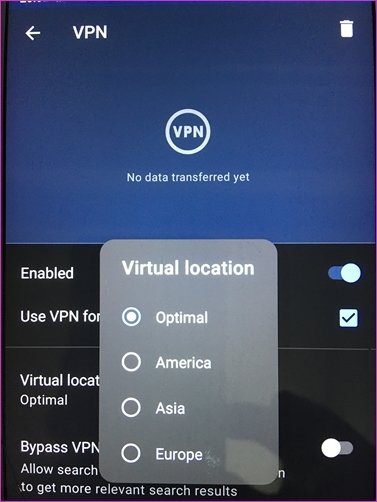
جرب كل موقع حتى تعمل VPN في متصفح Opera مرة أخرى.
8. مسح بيانات التطبيق والكوكيز
افتح الإعدادات وتحت التطبيقات ، ابحث عن تطبيق Opera وافتحه.
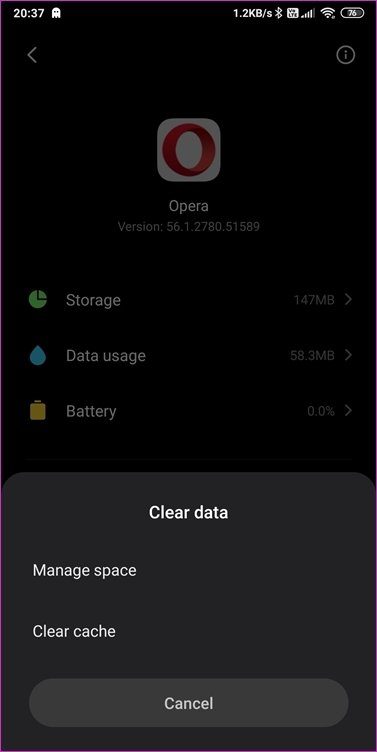
انقر فوق مسح البيانات في أسفل الشاشة وحدد مسح ذاكرة التخزين المؤقت ثم إدارة المساحة. يمكنك مسح جميع البيانات هناك.
9. إلقاء اللوم على ISP
خدمات VPN من قبل المتصفحات مثل Opera مستهجنة من قبل حكومات بعض البلدان. قد تعيش في بلد واحد من هذا القبيل. اتصل بمزود خدمة الإنترنت الخاص بك وتحقق مما إذا كانوا يعرفون شيئًا ما. يمكنك أيضًا البحث في مواقع الوسائط الاجتماعية مثل Twitter وصفحات Facebook أو التطبيق المحلية حيث يمكن للمستخدمين الآخرين الإبلاغ عن حالات مشابهة.
10. تطبيقات VPN مخصصة
لا نوصي بخدمات VPN المجانية مثل تلك التي تقدمها Opera . عندما لا يكون هناك منتج ليتم بيعه ، أنت المنتج بشكل عام. من المعروف أن مزودي خدمة VPN المجانية يقومون بجمع بيانات المستخدم. نوصيك بالبحث في شبكات VPN المدفوعة مثل CyberGhost أو ExpressVPN أو أحد الشبكات التي يقدمها مدير Dashlane الشهير لكلمة المرور. لاحظ أنه تم اختراق شبكات VPN الشهيرة من قبل ، لكنها أفضل بكثير من البدائل المجانية مثل Opera. أود أيضًا أن أحثك على النظر في متصفح TOR.
انت تحصل على ما تدفع ثمنه
هذا صحيح ، وانت تعرف ذلك. تعمل خدمة VPN المجانية من Opera ، وعلى الرغم من أنها مفيدة للأشياء غير الرسمية ، إلا أنك لا ترغب في استخدامها عندما تكون بياناتك وخصوصيتك وأمانك على الإنترنت. عندها يجب عليك التفكير في استخدام VPN مخصص. بالنسبة إلى أي شيء آخر ، إنه جيد بما فيه الكفاية ، ويجب أن يحل أحد الحلول المذكورة أعلاه المشكلة على جهاز Android.